excel插入公式的教程
发布时间:2016-12-02 20:10
相关话题
Excel中经常需要用到公式进行统计数据,公式具体该如何插入呢?下面是由小编分享的excel插入公式的教程,以供大家阅读和学习。
excel插入公式的教程:
插入公式步骤1:录入数据,或者打开数据,如图将两个数据放在两列中

插入公式步骤2:在右上角fx处输入“=A1+B1”点击回车键

插入公式步骤3:将鼠标放在C1的右下角处,

插入公式步骤4:并点击鼠标左键,向下拖
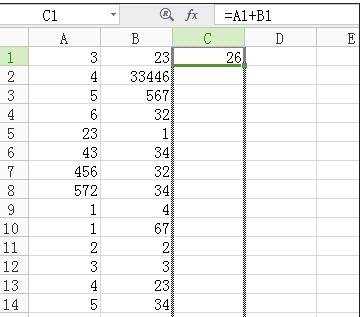
插入公式步骤5:放开手后,就有结果啦

看了excel插入公式的教程还看了:
1.Excel2010怎样插入和编写数学公式
2.怎么在Excel2007中插入数学公式
3.excel中设置公式教程(2种)
4.excel 公式后插入字符的方法
5.excel 用公式输入日期的教程
6.excel中怎么设置公式的自动计算和手动计算
7.Excel设置了公式的单元格数据如何复制?

excel插入公式的教程的评论条评论